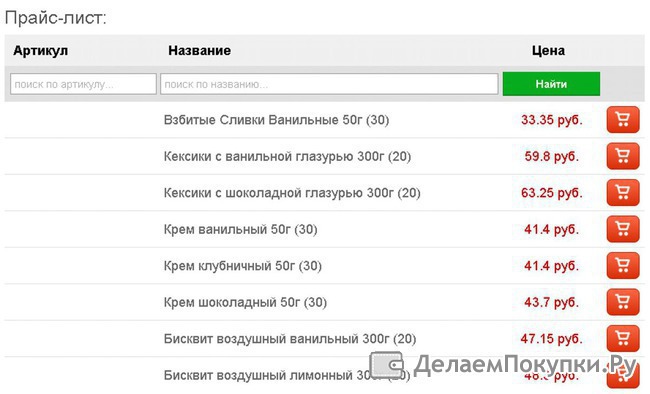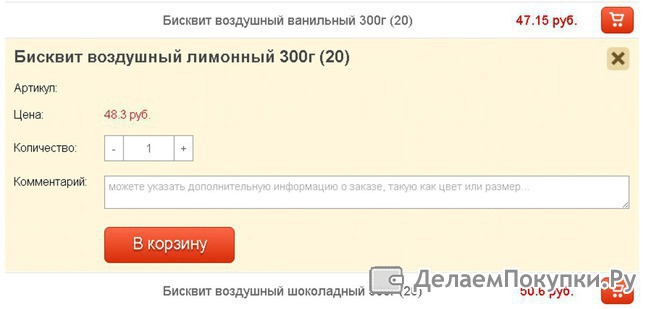Как работают совместные покупки?
Если вы впервые на сайте совместных покупок и не знаете, что это такое,рекомендуем почитать Что такое совместные покупки, и как они работают

-
Покупателям
- Как купить на нашем сайте
- Как отправить заказ в корзину
- Как принять участие в закупке
- Где искать реквизиты для оплаты?
- Как оформить заказ по форме
- Как "записаться" на ряд
- Как пользоваться сайтом. Видео помощь.
- Корзина
- Где найти свой заказ
- Заказ
- Как найти товар на сайте
- Где найти информацию о заказе
- Как подписаться на выкуп
- Добавление товара в оформленный заказ
- Как выбрать закупку в Вашем городе
- Как найти интересные закупки
- Как отметить получение заказа
- Как добавить и удалить товар из "Избранного"
- Что такое замена и как её оформить
- Что такое совместные покупки?
- Кто такой организатор?
- Что можно купить в СП
- Что делать, если никто не предупредил Вас об оплате
- Что входит в обязанности Организаторa
- Имеет ли Участник право отказаться от закупки
- Почему Участник закупки платит организатору %
- Не получается оставить заказ
- Как посчитать окончательную стоимость
- Как подписаться на организатора
- Eсли Вы не можете следить за этапами закупок
- Почему Вас не принимают в ту или иную закупку
- У Вас нет времени на прочтение правил и помощи
- Что делать, если Организатор не отвечает
- Уведомления связанные с покупкой
- Что делать, если Организатор закупки прислал брак
- Не подошло/не понравилось
- Если заказанная вещь не пришла вовремя
- Заказанной вещи не оказалось в наличии
- Организатор "забыл" о Вас
- Вы не можете вовремя подъехать к месту встречи?
- Как стать Организатором
-
Организаторам
- Инструкция для Организаторов
- Памятка для организаторов по открытию выкупов
- Как загрузить прайс в закупку
- Как открыть выкуп
- Оформление рядов
- Как создать форму для заказов с сайта поставщика
- Как перенести дату стопа в закупке
- Перенос заказа в следующий выкуп
- Возврат денег участнику закупки
- Как изменить банковские реквизиты.
- Архивные товары
- Архивные закупки
- Добавление товаров в пристрой
- Словарь терминов
Как загрузить прайс в закупку
Загруженный в закупку прайс-лист - полезное дополнение. Через него участники закупки смогут делать заказы. Причём, заливаются сразу сотни позиций. Это особенно удобно, когда в закупке много товаров и/или когда у поставщика нет картинок с товарами.
Чтобы залить прайс в закупку, надо сначала подготовить его. Для этого открываем прайс в Excel.
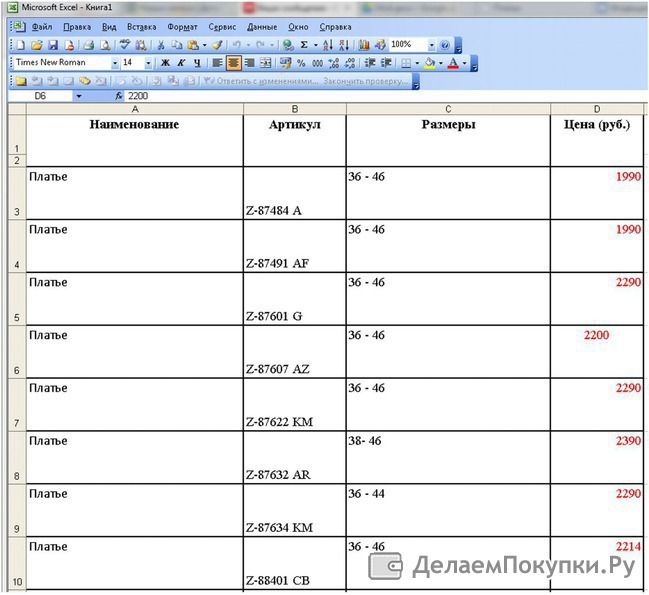
Необходимо исправить таблицу таким образом, чтобы остались только следующие столбцы: Артикул-Цена-Наименование.
Порядок именно такой.
Cтавим столбцы по порядку, чтобы получилось так:
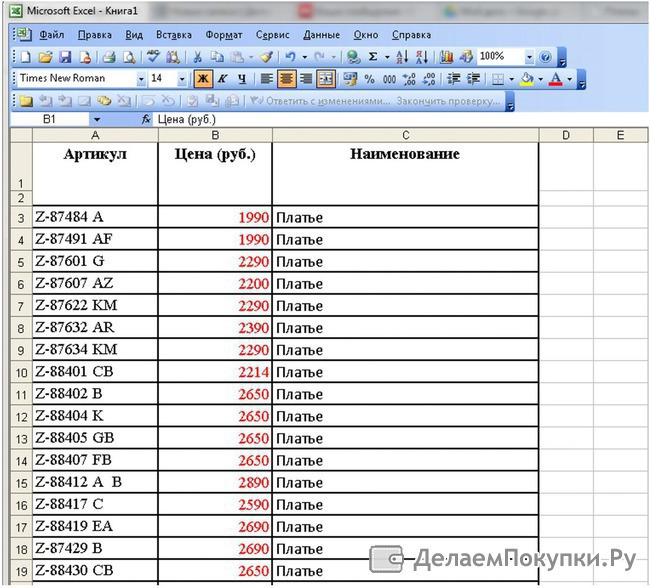
Убедитесь, что у всех товаров заданы разные артикулы (Excel позволяет находить дубликаты). Если у каких-то товаров артикулы совпадают, то при импорте файла будет добавлен только самый последний из этих товаров.
Удаляем первую строчку (там, где слова, которые нам не нужны: "Артикул, цена, наименование" ). Жмём "Файл" - "Сохранить как..."
Выбираем тип файла "CSV (разделители - запятые)"
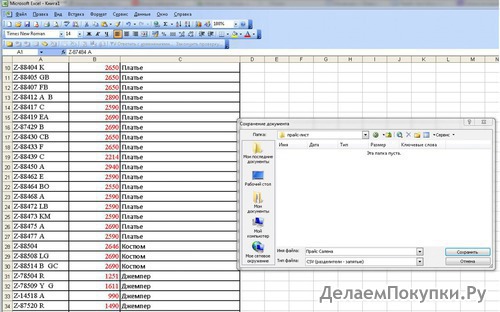
Excel пару раз скажет, что так нельзя, соглашаемся, жмем "ок" и "да".
Файл готов. Теперь загружаем его на сайт, т. е. к себе в закупку. Для этого заходим в закупку и жмём на "Прайс-лист".
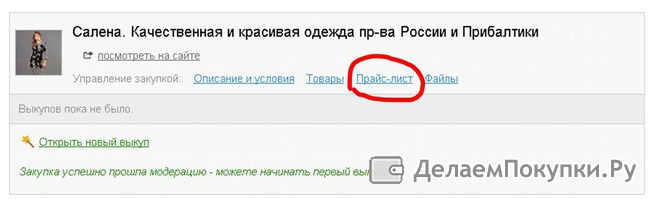
Далее выбираем "Импорт (загрузка) цен из CSV-файл Excel" и выбираем наш подготовленный прайс в формате CSV.
Получается так:
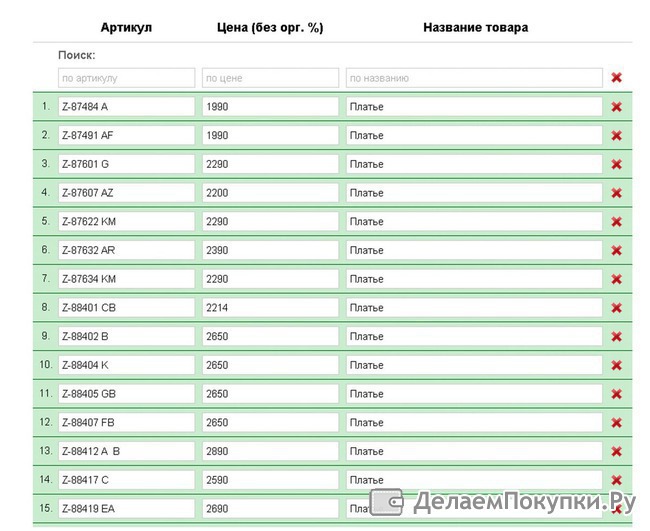
Внимание! Если у закупки уже был какой-то прайс-лист, то он будет удален! Нужно загружать файл, который содержит сразу весь прайс-лист закупки, а не его часть. Кроме того, при подготовке обновленного прайс-листа сохраняйте артикулы старых товаров, чтобы не возникла путаница с товарами, которые уже были заказаны по предыдущей версии прайс-листа. В заказах останутся старые артикулы.
В итоге в закупке появляется ссылка на Прайс-лист:
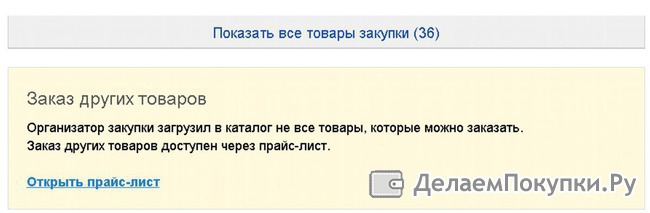
Если открыть Прайс-лист, то потенциальному участнику закупки становятся доступны для заказа все позиции. Остается только нажать на корзину, выбрать количество и, если необходимо, оставить комментарий.
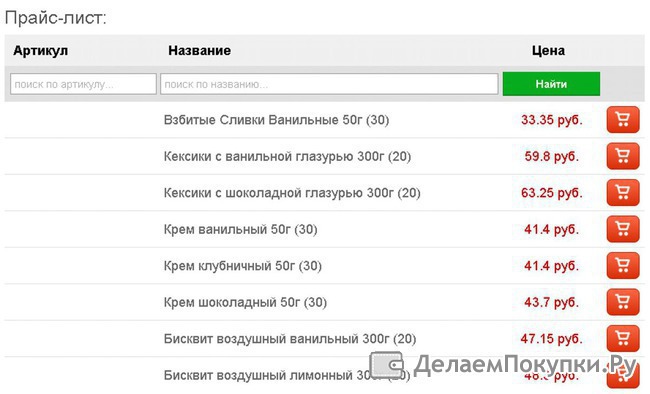
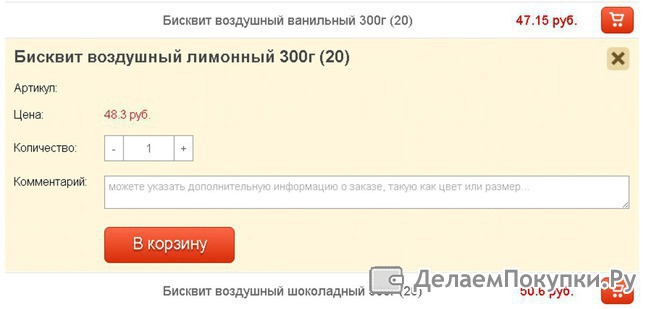
Чтобы залить прайс в закупку, надо сначала подготовить его. Для этого открываем прайс в Excel.
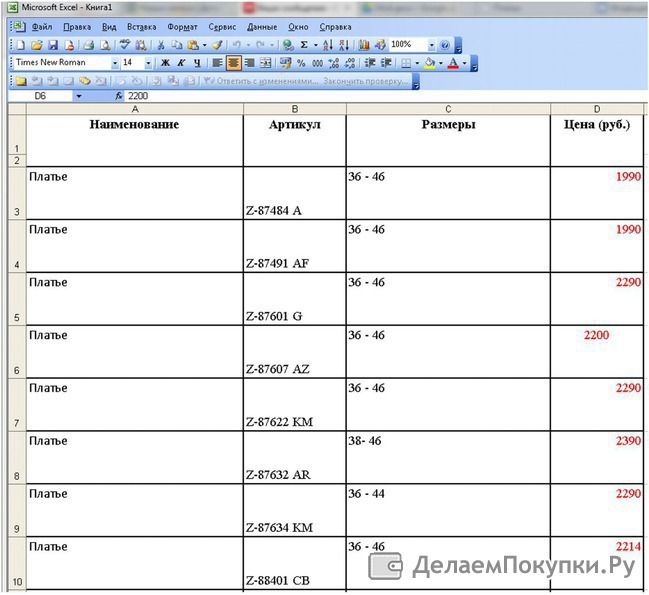
Необходимо исправить таблицу таким образом, чтобы остались только следующие столбцы: Артикул-Цена-Наименование.
Порядок именно такой.
Cтавим столбцы по порядку, чтобы получилось так:
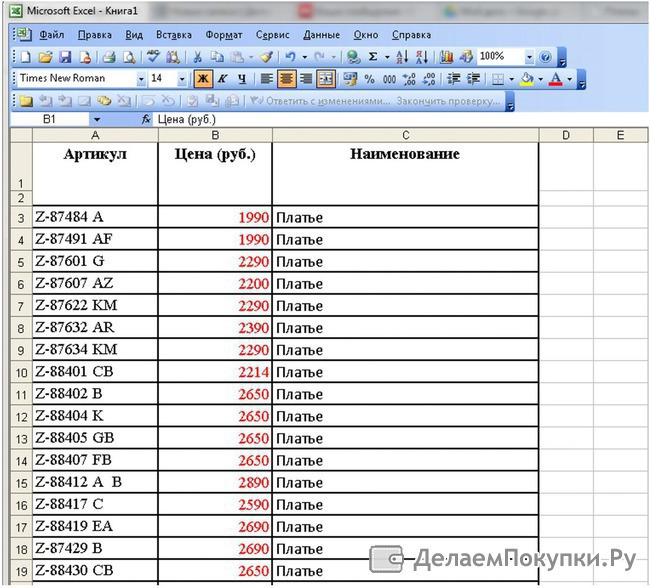
Убедитесь, что у всех товаров заданы разные артикулы (Excel позволяет находить дубликаты). Если у каких-то товаров артикулы совпадают, то при импорте файла будет добавлен только самый последний из этих товаров.
Удаляем первую строчку (там, где слова, которые нам не нужны: "Артикул, цена, наименование" ). Жмём "Файл" - "Сохранить как..."
Выбираем тип файла "CSV (разделители - запятые)"
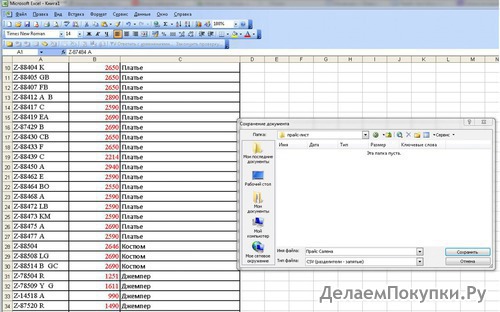
Excel пару раз скажет, что так нельзя, соглашаемся, жмем "ок" и "да".
Файл готов. Теперь загружаем его на сайт, т. е. к себе в закупку. Для этого заходим в закупку и жмём на "Прайс-лист".
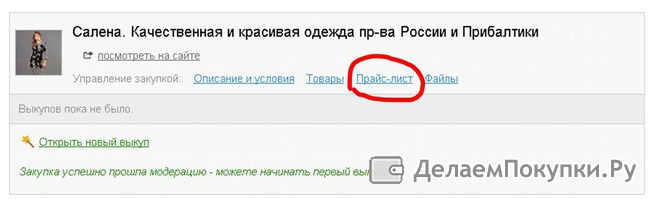
Далее выбираем "Импорт (загрузка) цен из CSV-файл Excel" и выбираем наш подготовленный прайс в формате CSV.
Получается так:
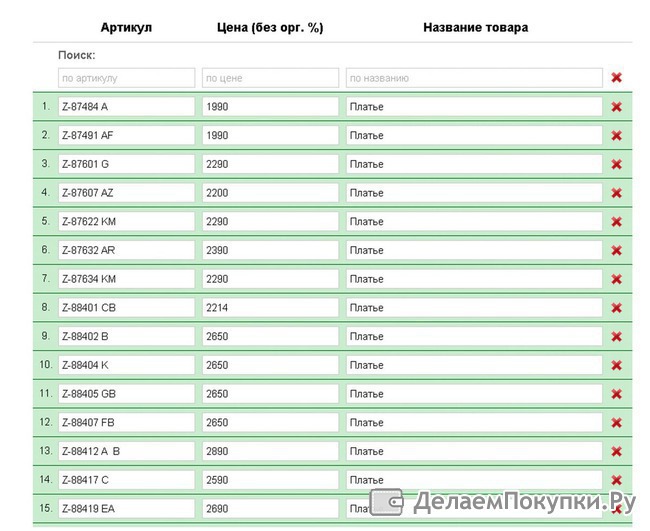
Внимание! Если у закупки уже был какой-то прайс-лист, то он будет удален! Нужно загружать файл, который содержит сразу весь прайс-лист закупки, а не его часть. Кроме того, при подготовке обновленного прайс-листа сохраняйте артикулы старых товаров, чтобы не возникла путаница с товарами, которые уже были заказаны по предыдущей версии прайс-листа. В заказах останутся старые артикулы.
В итоге в закупке появляется ссылка на Прайс-лист:
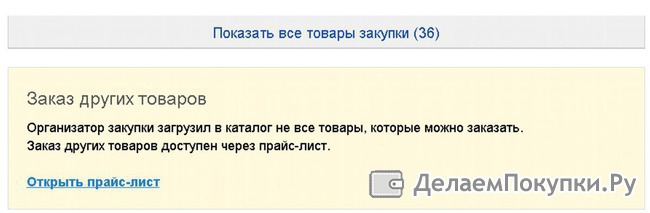
Если открыть Прайс-лист, то потенциальному участнику закупки становятся доступны для заказа все позиции. Остается только нажать на корзину, выбрать количество и, если необходимо, оставить комментарий.